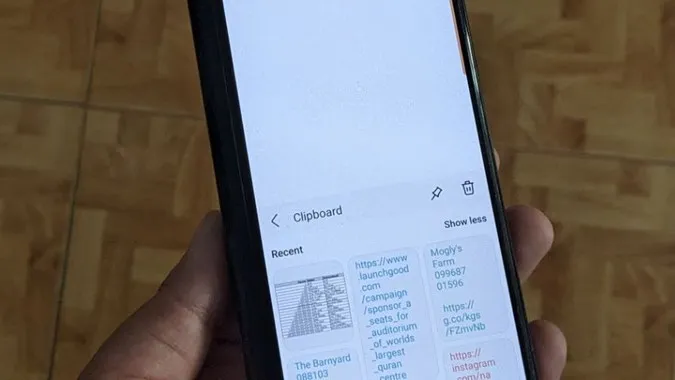Samsung Galaxy携帯電話には、テキストと画像の両方を保存する高度な内蔵クリップボードがあります。 Samsungキーボードまたはエッジパネルからアクセスできます。 Samsung Keyboardが動作しない、または見つからないというユーザーの報告がよくあります。 あなたにも同じことが起こりましたか? あなたは正しい場所に到着しました。 サムスンキーボードのクリップボードが動作しないのを修正するさまざまな方法を確認してみましょう。
1.電話を再起動
クリップボードがSamsung Keyboardで動作していない場合に最初にしなければならないことは、携帯電話を再起動することです。 そうすることで、Samsung Keyboardのクリップボードに問題を引き起こしている可能性のある一時的な問題が修正されます。
2.クリップボードの互換性をチェック
多くのアプリはテキストのコピーを許可していません。 そのため、そのようなアプリでクリップボードを使用しようとすると、動作しません。
さらに、すべてのアプリであらゆる種類のコンテンツをペーストできるわけではありません。 例えば、あるアプリから写真をコピーした場合、そのアプリが画像をサポートしていないため、別のアプリに貼り付けることができない場合があります。
3.サムスンキーボードに切り替える
テキストフィールドをタップしてもクリップボードオプションが表示されない場合は、Samsungキーボードとは異なるキーボードを使用している可能性があります。 基本的に、クリップボードオプションがテキストフィールドに表示されるのは、Samsung Keyboardがデフォルトのキーボードである場合のみで、そうでない場合は、最近コピーしたテキストのみを貼り付けることができるシンプルな貼り付けオプションが表示されます。
Samsung Keyboardをデフォルトキーボードにするには、「設定 >一般管理 >キーボードリストとデフォルト >デフォルトキーボード」に移動します。 サムスンキーボードを選択します。
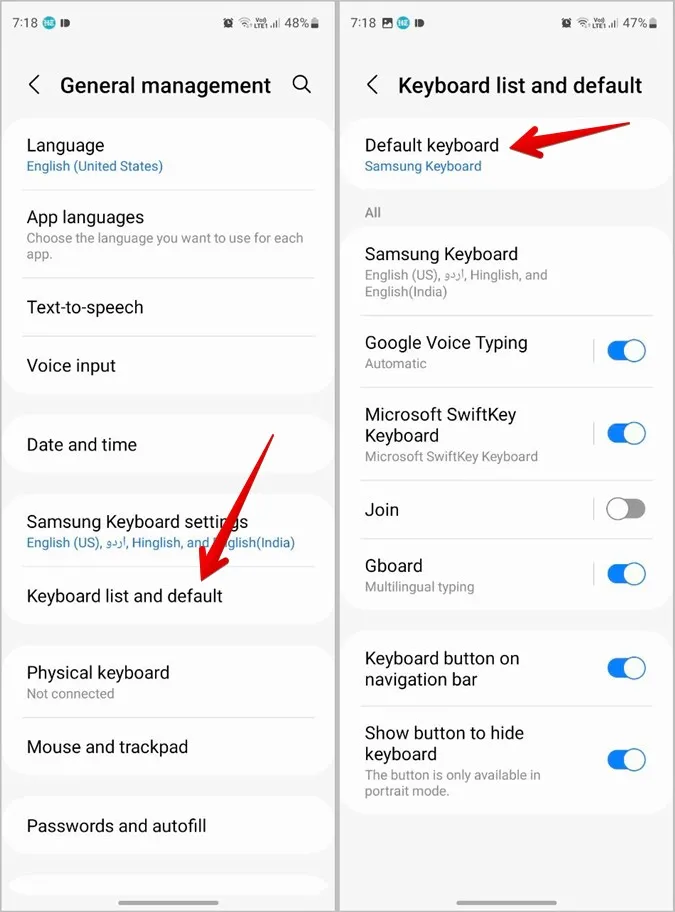
または、どの画面からでも、下部にあるキーボードアイコンをタップし、Samsung Keyboardを選択することもできます。
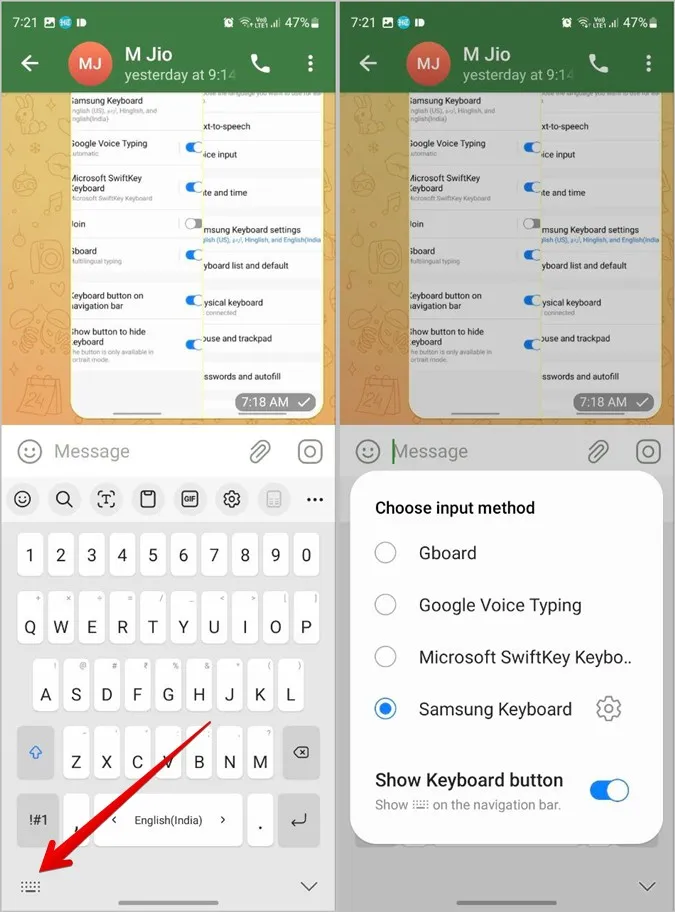
ヒント:Samsungキーボードの言語を変更する方法をご覧ください。
4.サムスンキーボードのツールバーにクリップボードを追加
サムスンキーボードにクリップボードアイコンが表示されない場合は、誤ってメインツールバーから削除した可能性があります。
クリップボードをツールバーに追加するには、次の手順に従います:
1.任意のアプリでSamsungキーボードを開きます。
2.上部のケバブメニュー(3つの点)アイコンをタップし、クリップボードオプションを見つけます。 それを長押しし、ツールバーに向かってドラッグします。
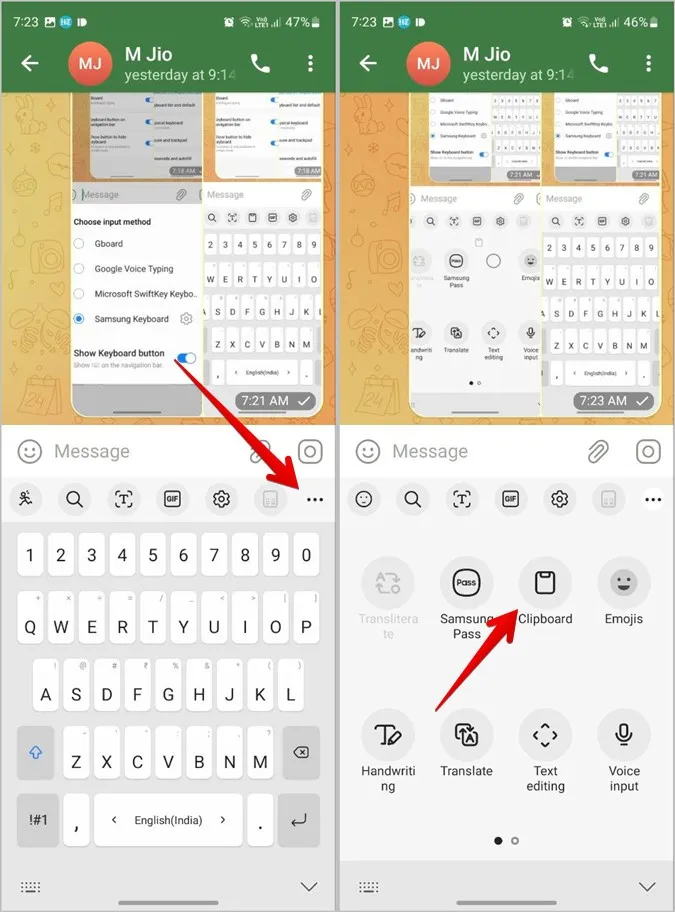
5.サムスンキーボードのキャッシュをクリア
次に、Samsung Keyboardのキャッシュをクリアしてみる必要があります。 そうすることで、キーボードから一時ファイルが削除されますが、キーボードのデータには影響しません。
Samsung Keyboardのキャッシュをクリアするには、次の手順に従います:
1.Samsungギャラクシー携帯電話の「設定」を開きます。
2.アプリに移動します。
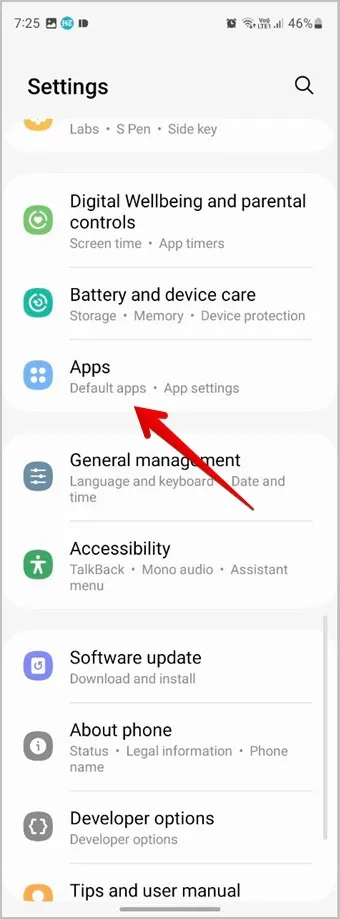
3.上部の並べ替えアイコンをタップし、「システムアプリを表示する」の横にあるトグルを有効にします。 OKをタップします。
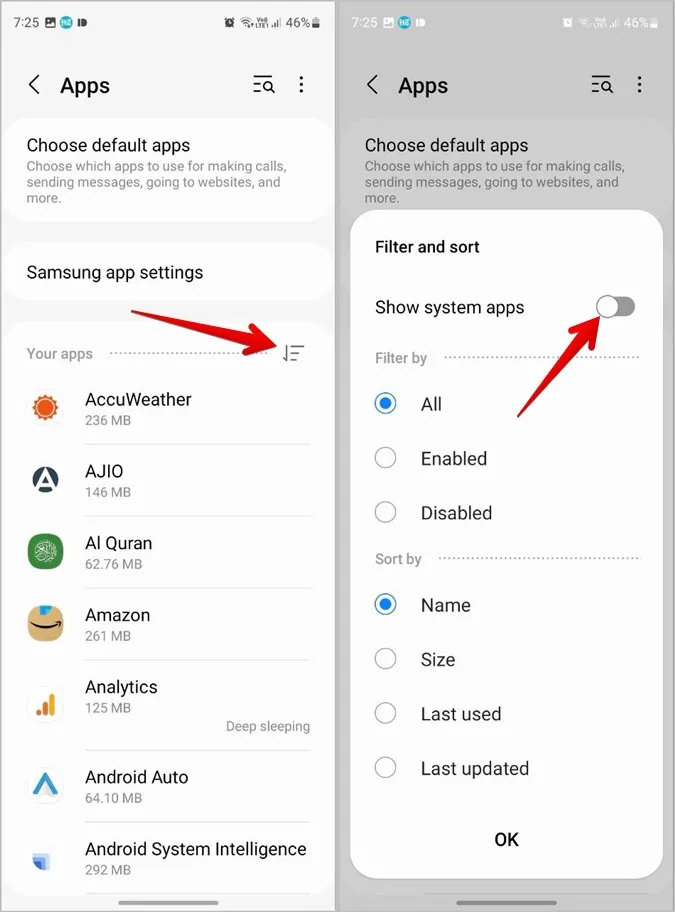
4.下にスクロールし、Samsung Keyboardをタップします。
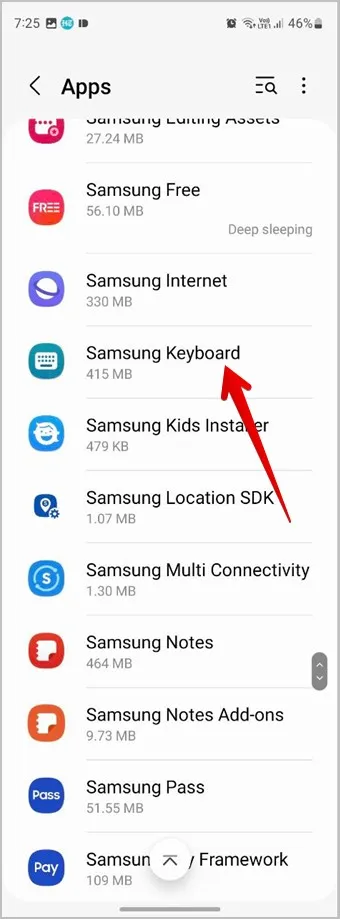
5.ストレージをタップし、キャッシュをクリアボタンを押します。
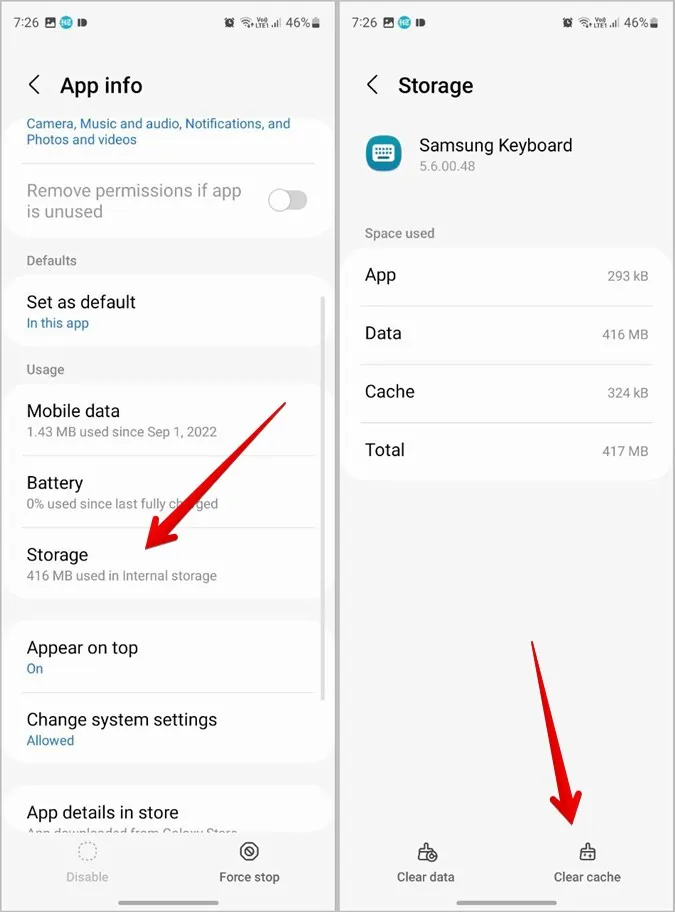
6. Samsung Keyboardのキャッシュをクリアした後、携帯電話を再起動します。
6.スクリーンショットの有効化
Samsung Keyboardのクリップボードにスクリーンショットが表示されない場合は、以下の手順に従ってください:
1.携帯電話の「設定」を開きます。
2.一般管理>Samsungキーボード設定に移動します。
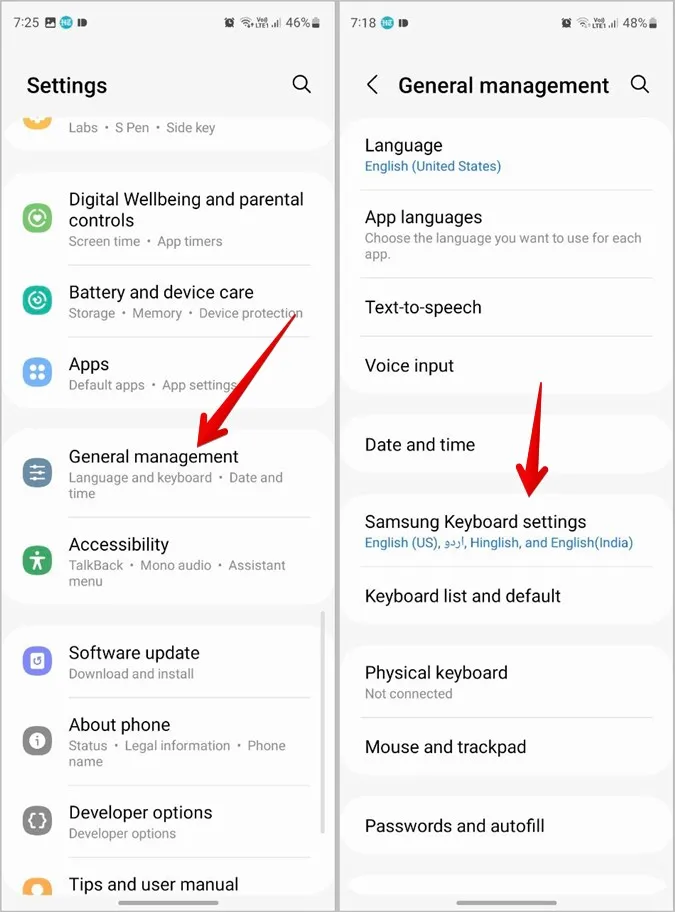
3.下にスクロールして、「スクリーンショットをクリップボードに保存」の横にあるトグルを有効にします。
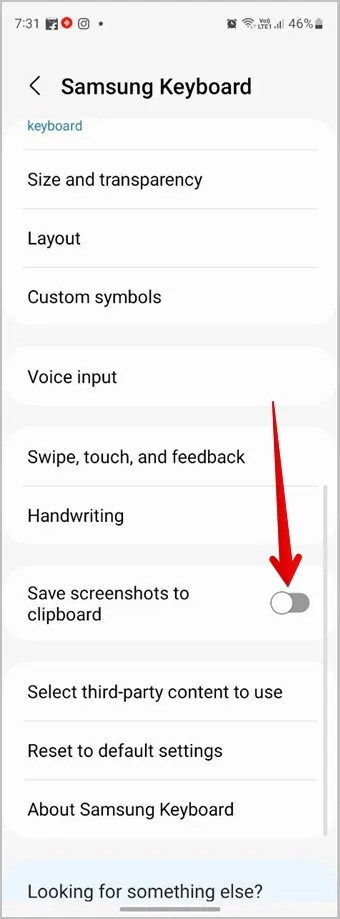
これで、スクリーンショットもSamsung Keyboardのクリップボードに表示されます。 Samsungの携帯電話でスクリーンショットを撮るための最高のヒントをご覧ください。
プロヒント:サムスンのキーボードを大きくする方法を学びます。
7.電話のアップデート
オペレーティングシステムのバグが原因で、Samsungキーボードのクリップボードが動作していない可能性があります。 したがって、お使いの携帯電話の保留中のアップデートがあるかどうかを確認し、確認する必要があります。
携帯電話を更新するには、「設定 >ソフトウェア更新 >ダウンロードしてインストール」に移動します。 利用可能であれば、アップデートをインストールします。
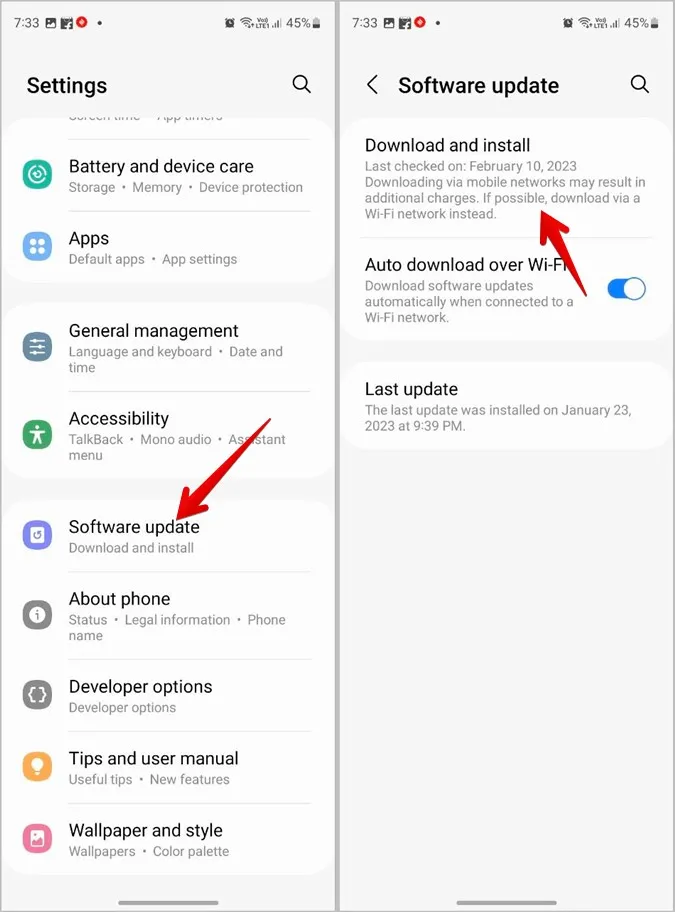
8.エッジパネルでクリップボードを使う
それでもクリップボードが表示されない、または動作しない場合は、Edgeパネルからクリップボードを使用してみてください。 基本的に、Edge PanelはSamsung Galaxy携帯電話に表示されるサイドバーで、クリップボード、スマートセレクトなどのさまざまなツールやショートカットを提供します。
Edgeパネルでクリップボードを有効にして使用するには、以下の手順に従ってください:
1.設定 >ディスプレイ >エッジパネルに移動します。 これをオンにします。
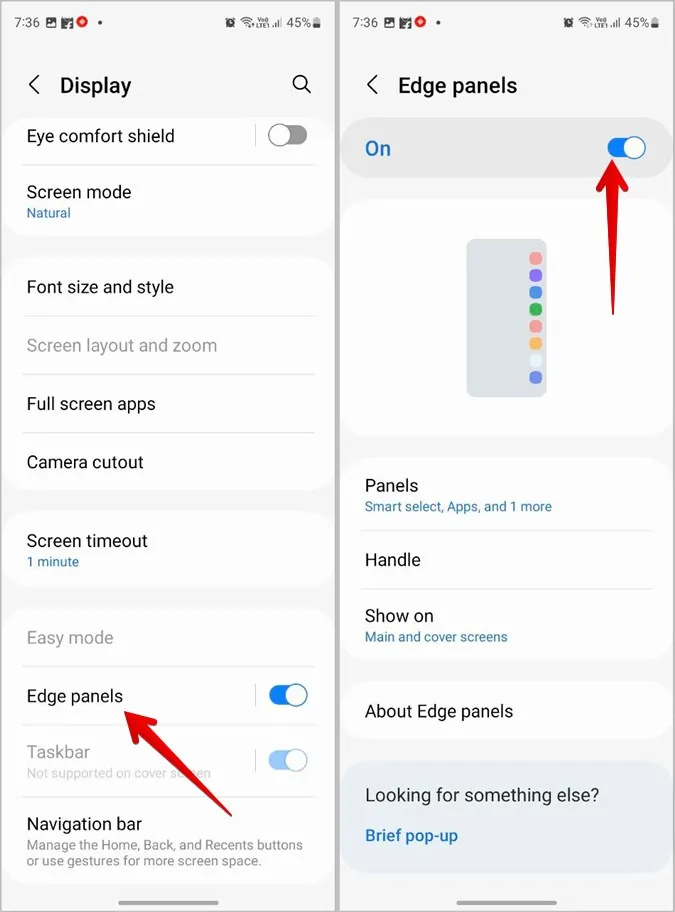
2.パネルをタップし、利用可能なオプションからクリップボードを選択します。
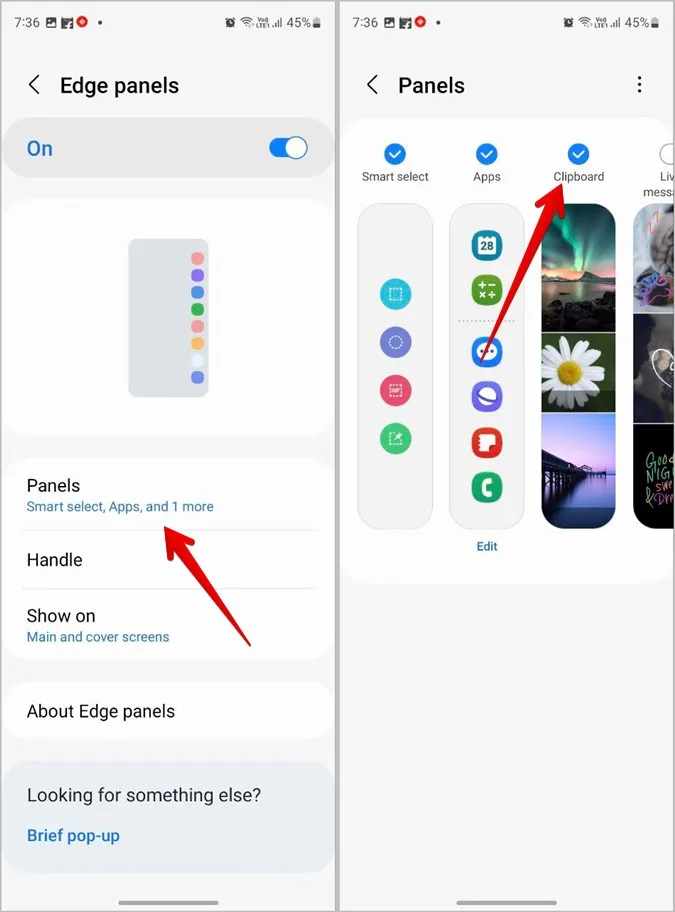
3.Edgeハンドルを内側にスワイプしてEdgeパネルを開き、クリップボードが見つかるまでパネルをスクロールします。 ここにコピーしたテキストや画像が表示されます。
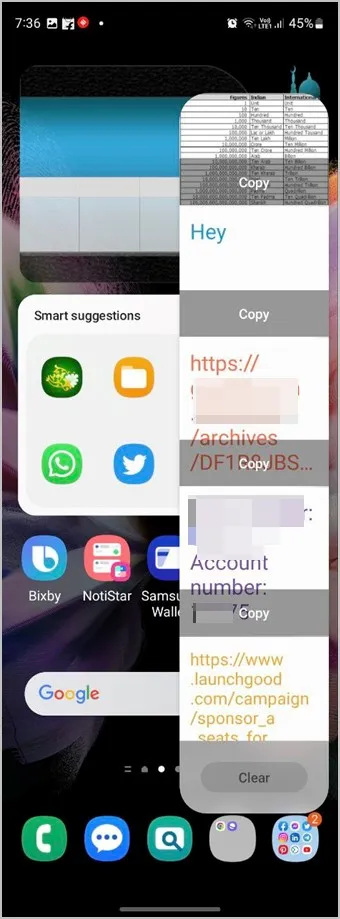
よくある質問
1.Samsung Keyboardのクリップボードは他の携帯電話でも使えますか?
いいえ。 Samsung Keyboardは他のAndroid携帯電話では使用できません。 他のサードパーティのクリップボードアプリを使用する必要があります。
2 Samsungのクリップボードに項目をピン留めする方法は?
クリップボードを開き、ピン留めしたい項目を長押しします。 次に、上部にあるピンアイコンをタップします。
3.サムスンのクリップボードからすべての項目を消去するには?
クリップボードにあるすべての項目を削除するには、クリップボードを開き、削除アイコンをタップします。 次に、[すべて]オプションを選択し、[削除]ボタンを押します。
サムスンのキーボードをプロのように使う
クリップボードがあなたのサムスンギャラクシー携帯電話で動作し始めたら、サムスンでクリップボードを使用するための最良のヒントをチェックしてください。 また、プロのようなサムスンのキーボードを使用する方法を知っています。